Cara Install Driver Pada Komputer Laptop. Membeli laptop maupun komputer desktop seharusnya mendapatkan software bawaan komputer atau laptop atau biasa dikenal dengan driver tersebut, yang sudah disertakan dari pabrikan, namun akhir-akhir ini di kota Denpasar setiap kali saya membeli laptop, selalu saja tidak disertakan dengan software driver untuk laptop, katanya memang tidak ada driver jadi download saja di internet, tetapi kalau mau beli dengan drivernya ditambah 100 ribu rupiah. Eh ternyata driver yang seharusnya menjadi paket penjualan laptop justru di jual lagi secara terpisah.
Apabila sobat menemukan penjual seperti di atas, sebaiknya jangan diterima atau dibeli ditempat itu, beli saja ditempat lain yang mau memberikan driver secara cuma-cuma, karena itu merupakan paket laptop yang tidak bisa terpisahkan. Tidak ada driver bukan berarti komputer atau laptop tersebut tidak bisa digunakan, bisa, tetapi tidak optimal. Apabila tidak ada driver kita tentu akan mengalami kesulitan apabila melakukan installasi ulang pada laptop atau komputer kita, karena setiap installasi ulang laptop atau komputer pasti membutuhkan driver. Berikut ini cara install driver pada laptop atau komputer.
Cara Install Driver Pada Komputer
Ada banyak cara installasi driver pada komputer, namun disini saya menjelaskan cara termudah dalam melakukan installasi.
- Masukan kepingan CD driver pada CD-ROM/RW drive
- Klik Start
- Klik kanan pada My Computer (windows xp), Computer (windows 7)
- Klik Properties
- Klik tab Hardware-Device Manager (windows x), Device Manager (windows 7)
- Klik kanan pada komponen yang bermasalah (ber-tanda tanya)

- Klik Update Driver
- Klik lingkaran kecil No, not this time kemudian Next

- Klik lingkaran kecil Install from a list of spesific location (Advanced)

- Klik/centang Search removable media (floppy, CD_ROM...) dan Include this location in the search
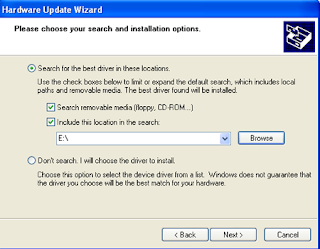
- Klik Browse kemudian cari file driver pada cd-rom/rd drive (sesuaikan dengan driver yang dibutuhkan, misalnya sound, vga, chipset dll) kemudian klik OK dan Next

- Tunggu hingga proses installasi selesai dan klik Finish
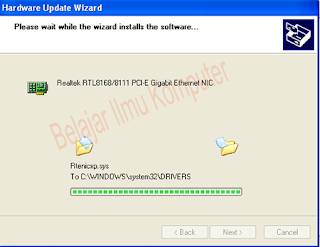
Selesai sudah proses installasi driver pada laptop maupun komputer desktop, apabila ada muncul pesan untuk melakukan restart komputer, klik saja restart komputer.
Demikian penjelasan cara melakukan installasi driver pada komputer dan laptop, semoga artikel ini bisa berguna.
Demikian penjelasan cara melakukan installasi driver pada komputer dan laptop, semoga artikel ini bisa berguna.



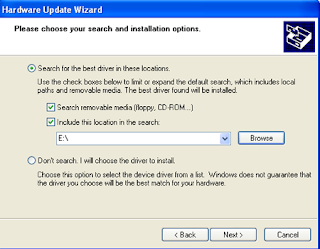

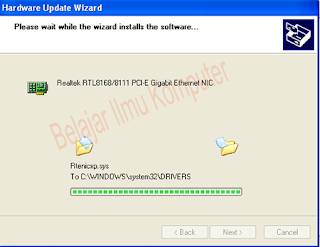
8 comments:
gan..yg nomer 9 sama 10 bner ga tu gan??
@Ady, trims atas koreksinya, BIK sudah memperbaikinya...
bang gmna soluisny kalo laptop nda nemukan driver pdahal driver suda dibackp
kalo habis install windows baru, lanjut install apa aja gan ?
kalo habis install windows baru, lanjut install apa aja gan ?
@dwi, setelah install os windows baru, selanjutnya install semua driver kemudian anti viru dan yang terakhir semua aplikasi yang dibutuhkan
saya beli laptop ko nggak ada cd drivenya pak
saya baru baca artikel bapak,memang di surat surat tertera 1 cd driver
tapi setelah saya cek di kardusnya nggak ada cd drivernya
pantas saja laptop saya sering susah pak,kurang optimal
instal aplikasi2nya juga susah
@devan, setiap kali hendak membeli laptop sebaiknya tanyakan terlebih dahulu kelengkapannya sebelum deal, karena ada beberapa merek laptop/netbook tidak disertakan CD driver
Post a Comment
Bagaimana menurut anda tentang artikel ini, Berikan Komentar anda di sini... komentar spam akan dihapus